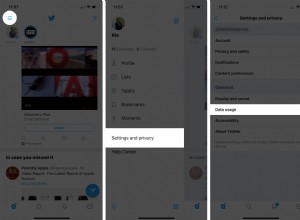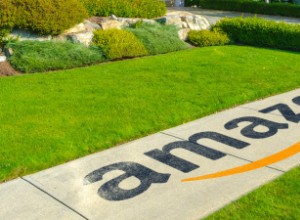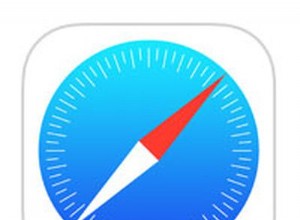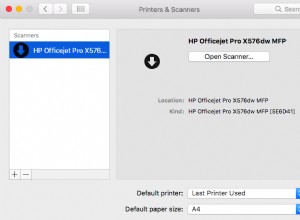لقد رأينا الكثير من الشركات تعلن عن هواتف قابلة للطي في الأشهر التي تلت إطلاق Galaxy Z Fold 3 ، ولكن لا يمكن لأي منها أن يضاهي بالفعل براعة أو تنوع هاتف Samsung القابل للطي. لذا ، سواء كنت قد اخترت واحدة بالفعل أو تخطط لذلك ، فهناك بعض الأشياء لتجربتها أولاً.
لكننا لا نتحدث عن متابعة عملية الإعداد أو تنزيل أفضل تطبيقات Android. بدلاً من ذلك ، لدينا عشرات من ميزات وإعدادات Galaxy Z Fold 3 الأولى التي يجب عليك تعديلها باستخدام هذا النطاق من تخصيص جميع الشاشات الأربع إلى التخلص من Bixby وغير ذلك الكثير.
1. تخصيص جميع الشاشات
أول شيء تريد القيام به (بعد تسجيل الدخول وتنزيل أفضل تطبيقات Android) هو جعل هاتفك Galaxy Z Fold 3 ملكك . باستخدام Z Fold 3 ، يمكنك تخصيص شاشتين "رئيسيتين" مختلفتين ، جنبًا إلى جنب مع شاشتين مختلفتين للقفل. بينما تعمل بعض أفضل قاذفات Android بشكل جيد - فبعضها ، مثل Niagara ، تم تصميمها حتى باستخدام أدوات قابلة للطي في ملكي - قد تجد نفسك تستمتع بمشغل One UI الذي يأتي مع الهاتف.
هذه هي الخطوات التي سترغب في اتخاذها لتخصيص تخطيط شاشتك الرئيسية:
1. اضغط مع الاستمرار على مساحة فارغة على شاشتك الرئيسية
2. انقر على الإعدادات الخيار في شريط الأدوات السفلي.
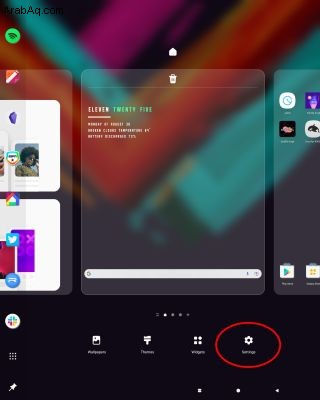
انتقل إلى الخيارات التالية وقم بتعديلها:
- تخطيط الشاشة الرئيسية
- شبكة الشاشة الرئيسية
- شبكة شاشة التطبيقات
- شبكة المجلد
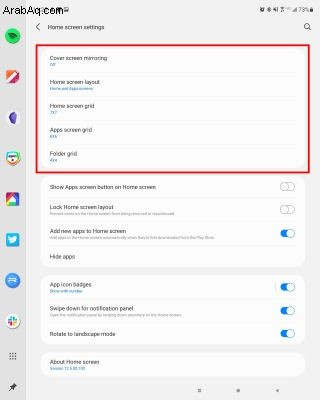
هناك المزيد من الخيارات للعبث بها ، مثل Cover Screen Mirroring. هذا يضمن بشكل أساسي تطابق كل من شاشة الغلاف والشاشة الرئيسية في جميع الأوقات. لكن المشكلة في ذلك هي أنه إذا كان لديك صفحات متعددة عند استخدام Cover Screen ، فستظهر كل صفحة على أنها نصف الشاشة الكبيرة. إنه مفهوم جميل ، خاصة بالنسبة لأولئك الذين يعتمدون على ذاكرة العضلات من خلال وضع التطبيق الخاص بهم. لسوء الحظ ، لا يبدو الأمر جيدًا في الممارسة.
2. إطالة عمر البطارية
باعتراف الجميع ، نشعر بخيبة أمل بعض الشيء من البطارية الأصغر في Galaxy Z Fold 3 مقارنة بسابقتها. ومع إضافة معدل التحديث البالغ 120 هرتز على Cover Screen ، هناك فرصة أكبر ستحتاج إلى الوصول إلى الشاحن قبل نهاية اليوم.
ومع ذلك ، هناك طريقة واحدة للمساعدة في إطالة عمر البطارية بمساعدة الوضع الداكن. من المثير للدهشة أن هذا لم يتم تمكينه خارج الصندوق ، ولكنه يمكن أن يساعدك في قضاء يوم كامل.
1. افتح الإعدادات التطبيق.
2. انقر على عرض .
3. في أعلى الصفحة ، انقر على الوضع الداكن .
4. إذا كنت تريد تعيين جدول زمني لتمكين الوضع الداكن ، فانقر على إعدادات الوضع الداكن .
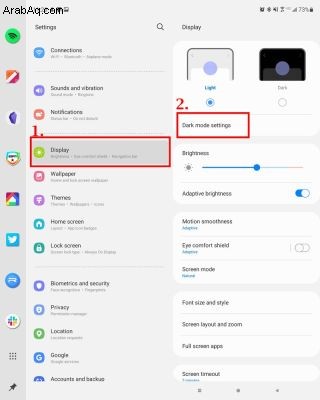
5. انقر على تشغيل كما هو مجدول .
6. حدد من غروب الشمس إلى شروقها أو جدول مخصص .
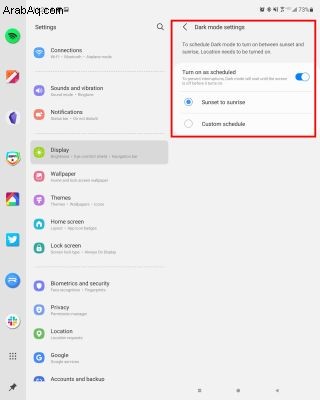
هذه ليست الطريقة الوحيدة لتوفير عمر البطارية ، ولكن استخدام الوضع الداكن مع لوحات AMOLED من سامسونج سيقطع شوطًا طويلاً.
3. تعدد المهام بعيدًا
يعد الاستمتاع بجميع تطبيقاتك على الشاشة الأكبر شيئًا واحدًا ، لكن القوة الحقيقية من Galaxy Z Fold 3 تأتي من خلال تعدد المهام. لم يتم تحسين Flex Mode مع هذا الإصدار فحسب ، بل يمكنك استخدام ما يصل إلى ثلاثة تطبيقات في نفس الوقت في نوافذ مختلفة. وضع النوافذ هذا هو الوضع المرن النهائي ، مما يتيح لك إجراء مكالمة فيديو وتدوين الملاحظات ومواكبة Twitter ، وكل ذلك في نفس الوقت.
لبدء استخدام التطبيقات في هذه النوافذ المختلفة ، اتبع الخطوات التالية:
1. افتح أي تطبيق التي تريد القيام بمهام متعددة معها.
2. افتح شريط لوحة الحافة على شاشتك عن طريق التمرير للداخل على علامة التبويب العائمة.
3. اسحب تطبيقًا من العلبة حتى تحوم فوق التطبيق المفتوح بالفعل.
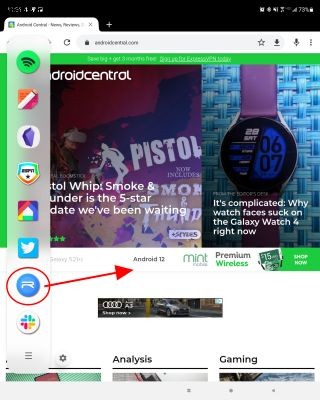
4. اترك رمز التطبيق .
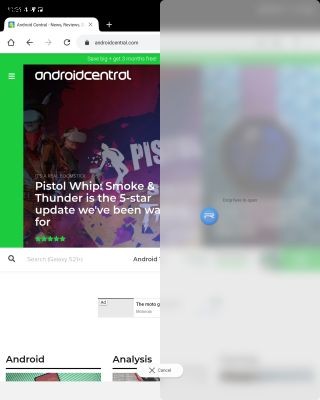
هذا هو! الآن لديك تطبيقان يعملان في نفس الوقت جنبًا إلى جنب ، ولكن يمكنك أيضًا إضافة تطبيق ثالث. ما عليك سوى اتباع الخطوات أعلاه وسحبها وإفلاتها على جانبي الشاشة. الآن ، سيتم تشغيل هذين التطبيقين فوق بعضهما البعض من جانب ، بينما يمتد التطبيق الثالث على طول الشاشة الأخرى.
وإذا كنت ترغب في إعادة ضبط حجم التطبيقات ، أو ربما تبديل الأشياء قليلاً ، فهذا ممكن أيضًا. ما عليك سوى الحصول على نقطتين (أو ثلاث) بين كل تطبيق وتغيير حجمها. انقر على هذه النقاط ، وسيتم استقبالك بمزيد من الخيارات:
- تبديل النافذة
- تدوير في اتجاه عقارب الساعة
- إضافة مجموعة تطبيقات إلى لوحة Edge
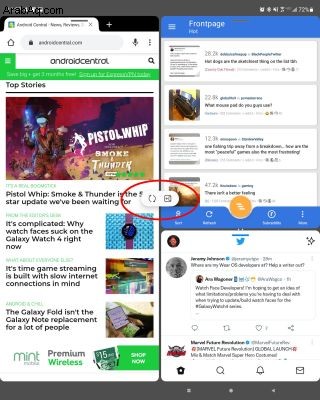
إنه لأمر رائع حقًا ما تتيحه لك Samsung حقًا الاستفادة من شاشة Z Fold 3 الضخمة.
4. تطبيقات على الشاشة الكبيرة
حتى إذا لم تكن تمتلك أو تستخدم أحد أفضل الهواتف القابلة للطي من قبل ، فمن المحتمل أنك سمعت عن المشكلة حيث لا تملأ بعض التطبيقات الشاشة بأكملها. Instagram هو أكبر مذنب لهذا ، لأن تطوير واجهة مستخدم الجهاز اللوحي لم يؤت ثماره أبدًا.
لحسن الحظ ، أخذت Samsung الأمور على عاتقها ، ويمكنك إجبار أي تطبيق على الفتح بملء الشاشة. إذن ، إليك كيفية إجبار هذه التطبيقات المزعجة على الظهور بالطريقة التي تريدها:
1. افتح الإعدادات التطبيق.
2. مرر لأسفل وانقر على ميزات متقدمة .
3. انقر على الميزات الاختبارية .
4. حدد تخصيص نسب العرض إلى الارتفاع للتطبيق .
5. انقر على رمز البحث في الزاوية اليمنى العليا.
6. بحث للتطبيق الذي تبحث عنه.
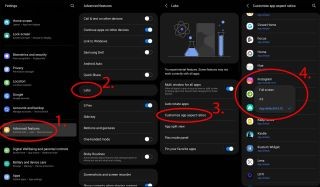
7. الحنفية في التطبيق.
8. من القائمة المنبثقة ، حدد ملء الشاشة .
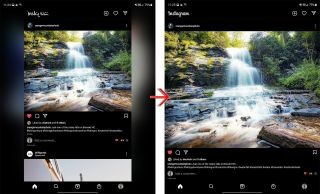
هاهو! في المرة التالية التي تفتح فيها Instagram أو أي تطبيق آخر غير مدعوم ، سيمتد عبر الشاشة بأكملها.
5. ثبّت تطبيقاتك
العودة إلى تعدد المهام للحظة:هناك ميزة جديدة يمكن أن تحول Z Fold 3 إلى مغير حقيقي للعبة. من أفضل أجهزة Chromebook إلى جهاز الكمبيوتر المصمم خصيصًا لك ، تحتوي جميع أجهزة الكمبيوتر لدينا على "قاعدة تثبيت" من نوع ما. وعلى الرغم من أن هذا صحيح ، فإن Samsung تنقل الأشياء إلى المستوى التالي من خلال السماح لمالكي Galaxy Z Fold 3 بتثبيت مجموعة مختارة من التطبيقات على جانب الشاشة.
لن يعرض فقط التطبيقات المستخدمة مؤخرًا ، ولكن هناك زر درج التطبيق ، ويمكنك الوصول إلى أزواج التطبيقات من هنا. فكر في الأمر على أنه "رصيف" حقيقي ، تمامًا كما ستجده عند استخدام نظام التشغيل Windows أو Chrome OS ، حيث إنه غير مخفي أبدًا وجاهز دائمًا.
نحن ننتقل مرة أخرى إلى Labs من أجل هذا ، ولكن إليك كيفية تثبيت شريط المهام على حافة شاشة Z Fold 3 الخاصة بك:
1. افتح الإعدادات التطبيق.
2. مرر لأسفل وانقر على ميزات متقدمة .
3. انقر على الميزات الاختبارية .
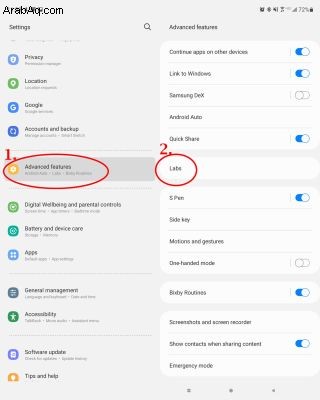
4. قم بتبديل تثبيت تطبيقاتك المفضلة إلى وضع التشغيل.
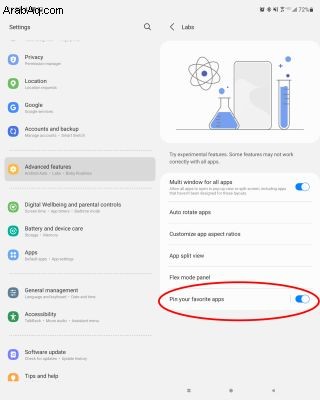
لا توجد أي خيارات أخرى للعبث بها هنا ، ولكن ستلاحظ أن شريط المهام لا يظهر تلقائيًا. هذا لأننا ما زلنا بحاجة إلى تمكينه يدويًا.
1. مرر لليمين على شريط Edge Panel على شاشتك.
2. انقر على رمز الخطوط الثلاثة أسفل لوحة Edge.
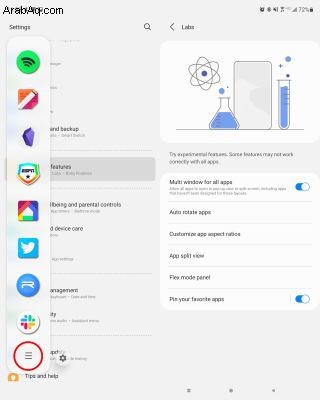
3. انقر على تثبيت .
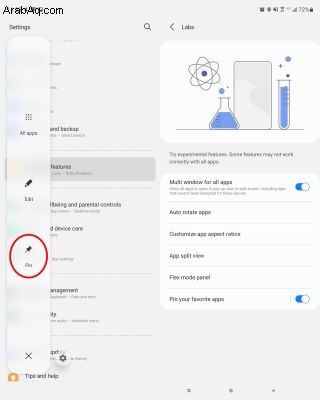
الآن ستضبط الشاشة نفسها تلقائيًا لإفساح المجال لشريط المهام الجديد. وإذا كنت ترغب في إضافة المزيد من التطبيقات إلى القائمة ، فما عليك سوى النقر فوق الرمز ذي النقاط الست ، والعثور على التطبيق ، وسحبه وإفلاته في شريط المهام. إذا وجدت نفسك لا تستمتع بشريط المهام بنفس القدر ، فما عليك سوى النقر فوق رمز Pin لإلغاء تثبيته من شاشتك ، وسيختفي.
6. حسن أداء الألعاب
بينما تدور فضيحة أداء Samsung (تفتح في علامة تبويب جديدة) بشكل أساسي حول سلسلة Galaxy S22 ، استخدمت Samsung خدمة تحسين الألعاب لمساعدة هواتفها في الحصول على أفضل أداء من التطبيقات والألعاب دون الحاجة إلى تحميص جهازك حرفيًا. في حين أن Snapdragon 888 في Galaxy Z Fold 3 لا يعمل بنفس سخونة معالج Snapdragon 8 Gen 1 في سلسلة Galaxy S22 ، فلا يزال بإمكانك الحصول على أداء أفضل من جهاز Fold 3 الخاص بك عن طريق وضع علامة في مربع في الإعدادات.
1. افتح مشغل الألعاب من درج التطبيق على شاشتك الرئيسية.
2. حدد قائمة المزيد في الجزء السفلي من الشاشة.
3. انقر على Game Booster .
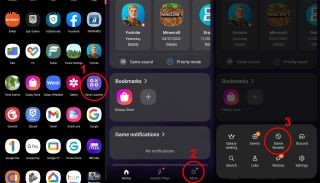
4. انقر على الميزات الاختبارية من القائمة. قسم الميزات الاختبارية هذا مختلف عن القسم الموجود في قائمة مشغل اللعبة الرئيسية.
5. مرر المفتاح لتمكين إدارة أداء اللعبة البديلة .
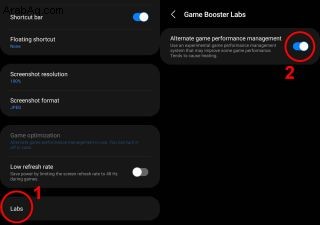
7. اجعل هاتفك أسرع
بين Snapdragon 888 و 12 غيغابايت من ذاكرة الوصول العشوائي التي تعمل على تشغيل Galaxy Z Fold 3 ، قد يكون هاتفك سريعًا بالفعل كما هو. ولكن هناك طريقة يمكنك من خلالها نقل الأشياء إلى المستوى التالي ، وذلك عن طريق تقليل مقاييس الرسوم المتحركة. ولكن قبل أن تتمكن من القيام بذلك ، ستحتاج أولاً إلى إلغاء تأمين خيارات المطور.
1. افتح الإعدادات التطبيق.
2. مرر لأسفل وانقر على حول الهاتف .
3. انقر على معلومات البرنامج .
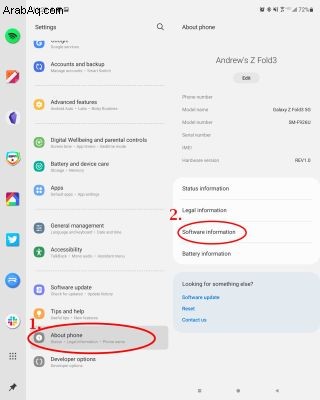
4. انقر على رقم الإصدار سبع (7) مرات.
5. أدخل كلمة المرور إذا طلب منك.
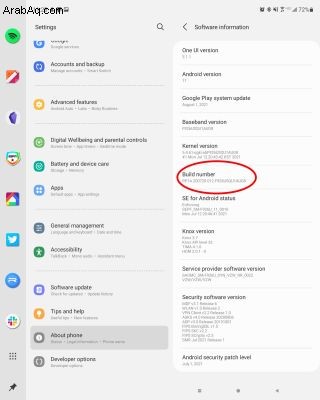
الآن بعد أن تم إلغاء قفل خيارات المطور ، سترى الخيار يظهر على الجانب الأيسر من الشاشة.
6. انقر على خيارات المطور .
7. قم بالتمرير لأسفل وقم بتغيير التالي إلى 0.5x :
- مقياس الرسم المتحرك للنافذة
- مقياس الحركة الانتقالية
- مقياس مدة الرسوم المتحركة
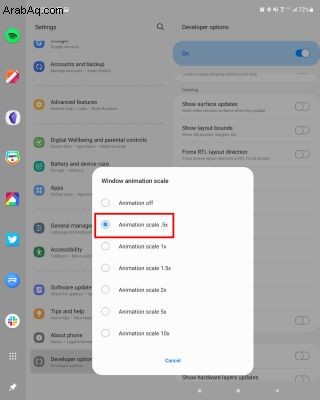
سيشعر هذا ، مقترنًا بمعدل التحديث التكيفي 120 هرتز ، وكأنك تطير حول هاتفك تمامًا.
8. تبديل لوحة المفاتيح
بشكل افتراضي ، تختارك Samsung استخدام لوحة مفاتيح مقسمة إلى شاشة. تم تصميم هذا لبيئة العمل وسهولة الاستخدام ، لذلك لن تضطر إلى محاولة تمديد إبهاميك للوصول إلى منتصف الشاشة.
من الناحية النظرية ، يبدو الأمر وكأنه خطة صلبة ، ولكن هناك منحنى تعليمي محدد ، خاصة إذا كنت تعتمد على إيماءات التمرير أثناء إرسال رسائل البريد الإلكتروني أو الرسائل والرد عليها. لحسن الحظ ، يمكنك العودة إلى تخطيط لوحة المفاتيح "العادي".
1. افتح تطبيقًا يستخدم إدخال نص (مثل تطبيق المراسلة).
2. انقر على رمز الترس في شريط الأدوات العلوي بلوحة المفاتيح.
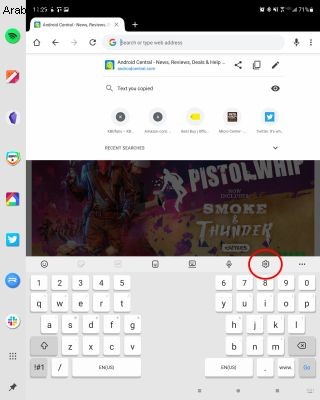
3. انقر على الوضع .
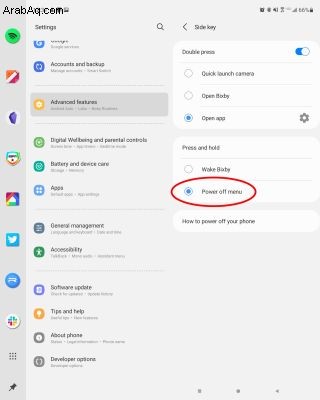
4. ضمن الشاشة الرئيسية ، انقر على لوحة المفاتيح القياسية .
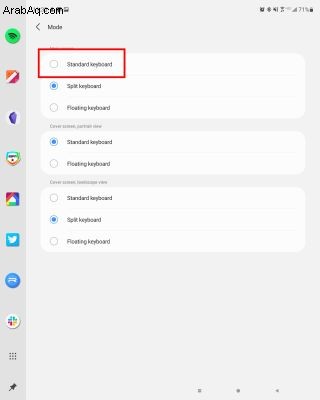
الآن ، عندما تقوم بسحب لوحة مفاتيح Samsung مرة أخرى ، ستظهر لك تخطيط لوحة المفاتيح التقليدية دون أي فجوة في المنتصف.
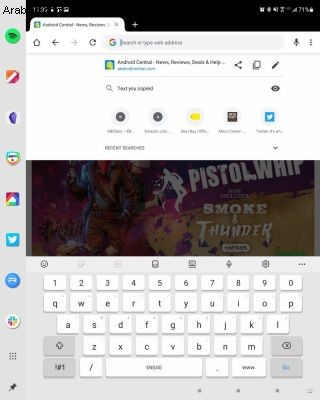
9. تخلص من Bixby
للأفضل أو للأسوأ ، يظل Bixby هو المساعد الصوتي الافتراضي لهواتف Samsung. بينما نحب فكرة إجراءات Bixby ، فإن Bixby نفسها لا تحمل شمعة لأمثال مساعد Google. من خارج الصندوق ، يتم تعيين زر الطاقة لتنشيط Bixby عند الضغط مع الاستمرار على الزر. يؤدي هذا إلى إزالة قائمة الطاقة التقليدية التي قد تكون معتادًا عليها ، ولكن هناك طريقة لتغيير ذلك.
1. افتح الإعدادات التطبيق.
2. مرر لأسفل وانقر على ميزات متقدمة .
3. انقر على مفتاح جانبي .
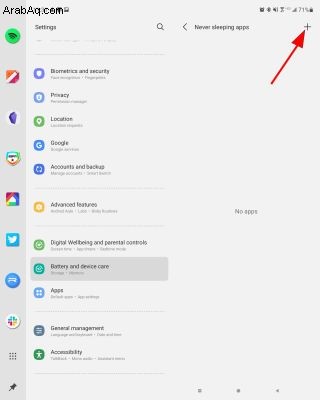
4. ضمن اضغط مع الاستمرار ، انقر على قائمة إيقاف التشغيل .
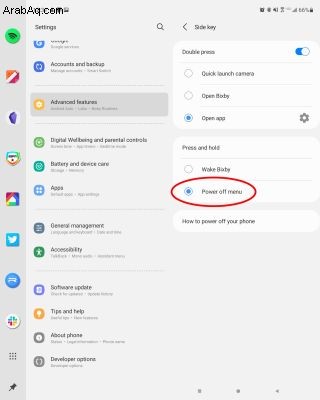
إنه هنا أيضًا حيث يمكنك تغيير الإيماءة التي يتم إجراؤها عند الضغط مرتين على زر الطاقة. بشكل افتراضي ، يتم تعيينه لتشغيل تطبيق الكاميرا ، ولكن يمكنك أيضًا النقر على فتح التطبيق واختر التطبيق الذي تختاره ليتم فتحه.
10. حوّل جهازك Fold 3 إلى شاحن محمول
إذا صادفت التقاط Galaxy Buds 2 أو حتى Galaxy Watch 4 ، فقد تجد نفسك بحاجة إلى الحصول على القليل من الطاقة الإضافية. هذا هو المكان الذي يمكنك فيه تحويل جهاز Galaxy Z Fold 3 إلى شاحن لاسلكي محمول من نوع ما ، وذلك بفضل مشاركة الطاقة اللاسلكية. تم إيقاف تشغيله خارج الصندوق ، ولكن إليك كيفية إعادة تشغيله.
1. افتح الإعدادات التطبيق.
2. مرر لأسفل وانقر على العناية بالبطارية والجهاز .
3. انقر على البطارية .
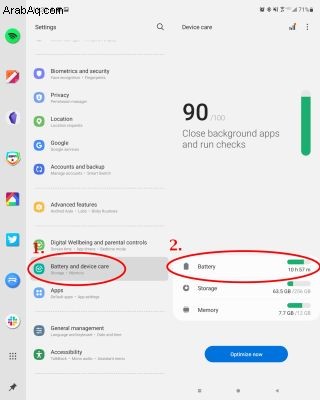
4. انقر على مشاركة الطاقة لاسلكيًا .
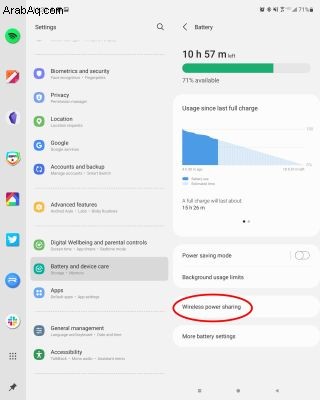
5. انقر على مفتاح التبديل في الجزء العلوي من أجل تشغيل الموقف.
6. في الجزء السفلي ، عيّن حد شحن البطارية .
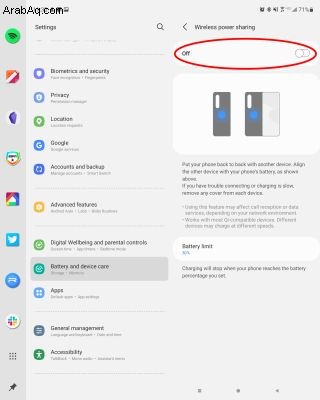
من خلال تعيين حد البطارية ، ستتمكن من تحديد متى سيتوقف هاتفك عن مشاركة عصيره مع كل ما تقوم بشحنه لاسلكيًا. الآن ، عندما تضع الملحقات المتوافقة مع Qi على الجزء الخلفي من Z Fold 3 ، ستتمكن من استعارة بعض البطارية.
11. استخدم الكاميرات الجيدة للصور الذاتية
بينما تبدو الكاميرا الموجودة أسفل الشاشة أنيقة جدًا ، إلا أنها ليست الأفضل لالتقاط صور سيلفي. وعلى الرغم من أن كاميرا الصور الشخصية لشاشة الغطاء بدقة 10 ميجابكسل أفضل بكثير ، إلا أنها ليست الأفضل. لذا ، بدلاً من ذلك ، سترغب في تمكين Cover Screen Preview حتى تتمكن من الاستفادة من الكاميرا الأساسية ذات الزاوية العريضة بدقة 12 ميجابكسل في Z Fold 3.
1. افتح الكاميرا التطبيق.
2. في الزاوية العلوية اليسرى ، انقر على رمز مستطيل .
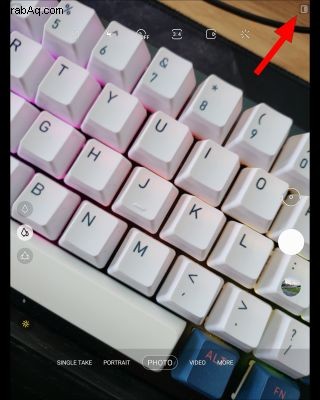
انها حقا بهذه البساطة. الآن عندما تدير الهاتف ، ستستخدم الكاميرا الخلفية الأساسية بينما تكون قادرًا على رؤية معاينة للصورة على شاشة الغلاف. لسوء الحظ ، لن تجد زر الغالق ، لذلك ستحتاج إلى استخدام إما زر رفع الصوت أو خفض الصوت لالتقاط الصورة.
12. إصلاح الإخطارات المعطلة
نظرًا لأنه أصبح One UI رائعًا ، فإنه لا يزال شديد العدوانية عندما يتعلق الأمر بإدارة ذاكرة الوصول العشوائي. يمكن أن يتسبب ذلك في وضع بعض التطبيقات الأكثر فائدة (مثل Gmail أو تطبيقات المراسلة) في وضع السكون. تعني مشكلة القيام بذلك أنك قد لا تتلقى رسائلك أو إشعاراتك على الفور.
لإصلاح ذلك ، سنحتاج إلى الغوص في إعدادات البطارية:
1. افتح الإعدادات التطبيق.
2. مرر لأسفل وانقر على العناية بالبطارية والجهاز .
3. انقر على البطارية .
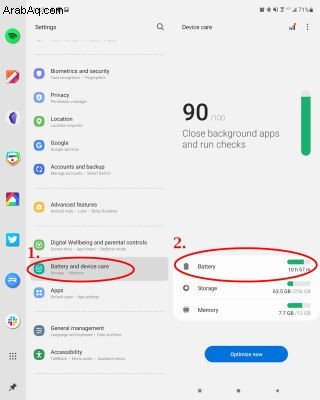
4. حدد حدود استخدام الخلفية .
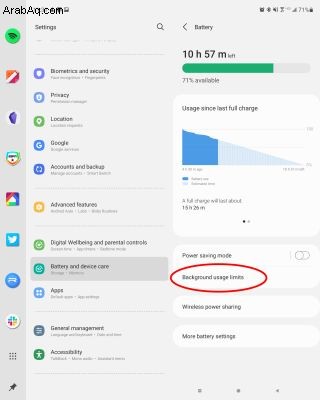
5. انقر على تطبيقات عدم النوم مطلقًا .
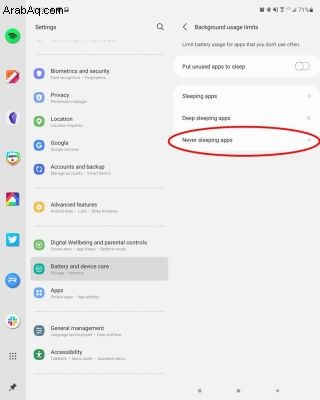
6. انقر على + رمز في الزاوية اليمنى العليا.
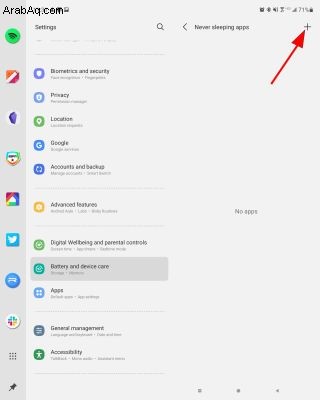
7. حدد التطبيقات أنك لا تريد أن تنام.
8. اضغط على إضافة الزر أسفل الزاوية اليمنى.
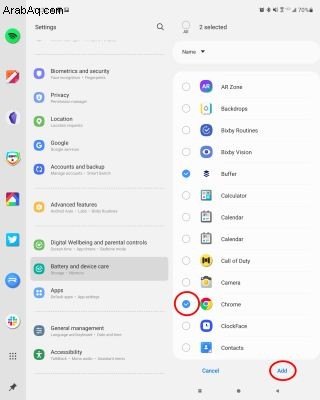
تتمثل المقايضة مع إجراء هذه العملية في أن التطبيقات التي تحددها قد تستنزف المزيد من طاقة البطارية. يعد هذا الحل بمثابة مقايضة ، ولكن إذا كنت ترغب في الحصول على إشعارات لتطبيقات معينة بمجرد وصولها ، فهذا الحل ضروري.
13. أكسسوارات Z Fold 3

من منا لا يحب عملية العثور على إكسسوارات جديدة وممتعة لاستخدامها مع هواتفهم الجديدة؟ لا يُعد Galaxy Z Fold 3 استثناءً ، حيث يبدو أن Samsung وغيرها من صانعي الحالات يعملون على توفير عدد كبير من الجرابات الجديدة وغيرها من الملحقات. ولكن للتذكير فقط ، لن تتمكن من استخدام نفس الجراب من Galaxy Z Fold 2 مقابل Z Fold 3 نظرًا للأبعاد الأقل حجمًا والنتوء المعاد تصميمه للكاميرا.
ولكن إذا كنت تبحث عن أفضل حالات Galaxy Z Fold 3 أو أفضل أجهزة الشحن ، فنحن نوفر لك التغطية.
(يفتح في علامة تبويب جديدة) قم بزيارة الموقع (يفتح في علامة تبويب جديدة) (يفتح في علامة تبويب جديدة) 19.99 دولارًا (يفتح في علامة تبويب جديدة) في أمازون (يفتح في علامة تبويب جديدة) 19.99 دولارًا (يفتح في علامة تبويب جديدة) في Best Buy (يفتح في علامة تبويب جديدة) ) 19.99 دولارًا (يفتح في علامة تبويب جديدة) في Samsung (يفتح في علامة تبويب جديدة) 35.77 دولارًا (يفتح في علامة تبويب جديدة) في Newegg (يفتح في علامة تبويب جديدة) 40.18 دولارًا (يفتح في علامة تبويب جديدة) في Amazon (يفتح في علامة تبويب جديدة) 42.41 دولارًا (يفتح في علامة تبويب جديدة) علامة تبويب جديدة) في Amazon (يفتح في علامة تبويب جديدة) (يفتح في علامة تبويب جديدة) 89.99 دولارًا (يفتح في علامة تبويب جديدة) في Best Buy (يفتح في علامة تبويب جديدة) 89.99 دولارًا (يفتح في علامة تبويب جديدة) في Amazon (يفتح في علامة تبويب جديدة) 128.22 دولارًا ( يفتح في علامة تبويب جديدة) في Newegg (يفتح في علامة تبويب جديدة)استمتع بالمستقبل مع Galaxy Z Fold 3
بغض النظر عن الطريقة التي تنظر بها ، يعد Samsung Galaxy Z Fold 3 أحد أفضل هواتف Android التي يمكنك شراؤها ويمكن القول إنه الهاتف الذكي الأكثر اكتمالا - وفي بعض الحالات الأفضل - الذي رأيناه على الإطلاق. بالتأكيد ، قد تتأخر شاشة الكمبيوتر اللوحي الضخمة ، ولكنها تطوى إلى النصف وتناسب جيبك تمامًا مثل أي هاتف آخر.
إذا صادفت أن تختار واحدة من هذه الأشياء بنفسك ، فإن أكبر شيء يمكننا أن نوصي به هو مجرد الاستمتاع بها. انتقل إلى الإعدادات والشاشات واللوحات المختلفة لتتعلم كل ما يمكنك فعله حول هذا الجهاز الجديد.
(يفتح في علامة تبويب جديدة) 1،299.99 دولارًا (يفتح في علامة تبويب جديدة) في أمازون (يفتح في علامة تبويب جديدة) 1799.99 دولارًا (يفتح في علامة تبويب جديدة) في Best Buy (يفتح في علامة تبويب جديدة) 1799.99 دولارًا (يفتح في علامة تبويب جديدة) في Samsung (يفتح في علامة تبويب جديدة) التبويب)